Come eliminare più cartelle/sottocartelle in blocco in Outlook?
Outlook consente agli utenti di eliminare una cartella alla volta dal Riquadro di Navigazione, ma non offre un modo diretto per eliminare più cartelle in blocco. Se hai bisogno di rimuovere più cartelle o tutte le sottocartelle di una cartella specifica, eliminarle una per una può essere noioso e dispendioso in termini di tempo. Questa guida introduce due metodi efficienti per eliminare rapidamente più cartelle o sottocartelle in Outlook.
Metodo 1: Elimina tutte le sottocartelle di una cartella specificata utilizzando VBA
Metodo 2: Elimina più cartelle in blocco utilizzando una cartella temporanea
Metodo 1: Elimina tutte le sottocartelle di una cartella specificata utilizzando VBA
Questo metodo utilizza VBA per eliminare tutte le sottocartelle di una cartella selezionata in blocco. Segui questi passaggi:
Passo 1: Seleziona la Cartella Principale
Nella Vista Email, vai alla cartella le cui sottocartelle desideri eliminare.
Passo 2: Apri l'Editor VBA
Premi Alt + F11 per aprire la finestra Microsoft Visual Basic for Applications (VBA).
Passo 3: Inserisci ed Esegui il Codice VBA
1. Clicca su Inserisci > Modulo per creare un nuovo modulo.
2. Copia e incolla il seguente codice VBA nel modulo:
Sub Delete_All_SubFolders()
Dim oCurrFolder As Folder
Dim oSubFolders As Folders
Dim i As Long
On Error Resume Next
Set oCurrFolder = Outlook.Application.ActiveExplorer.CurrentFolder
Set oSubFolders = oCurrFolder.Folders
For i = oSubFolders.Count To 1 Step -1
oSubFolders.Item(i).Delete
Next
End Sub
3. Premi F5 per eseguire il codice.
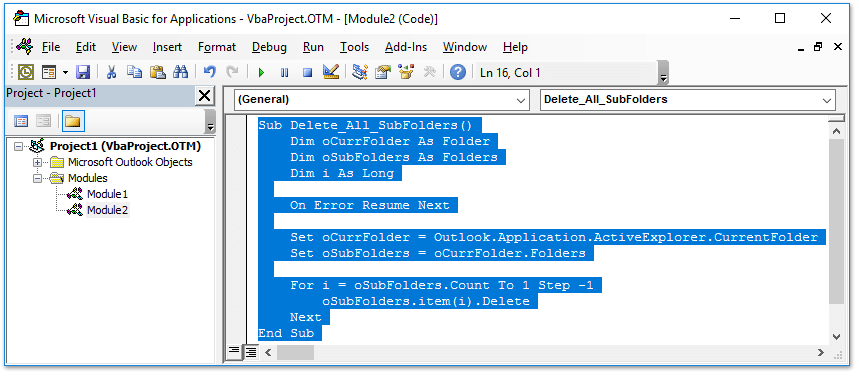
Risultato:
Una volta eseguito lo script VBA, tutte le sottocartelle sotto la cartella selezionata verranno eliminate immediatamente.

🗑️ Scansiona e rimuovi istantaneamente le email duplicate in Outlook!
Trovare ed eliminare manualmente le email duplicate è frustrante! Con la funzione Duplica Email nelle Cartelle di Kutools per Outlook, puoi scansionare rapidamente più cartelle e rimuovere tutte le email duplicate con pochi clic! Mantieni la tua posta in arrivo pulita senza sforzo. 🚀
💡 Suggerimento rapido: Clicca su Kutools Plus > Email duplicate > Duplica Email nelle Cartelle.

✅ Elimina istantaneamente i duplicati
✅ Funziona su più cartelle
Metodo 2: Elimina più cartelle in blocco utilizzando una cartella temporanea
Se hai bisogno di eliminare più cartelle sparse in un account Outlook, puoi consolidarle in una cartella temporanea e rimuoverle con un'unica azione.
Passo 1: Crea una Cartella Temporanea
1. Fai clic destro sul tuo account email nel Riquadro di Navigazione e seleziona Nuova Cartella.
2. Assegna il nome Temp alla nuova cartella.

Passo 2: Sposta le Cartelle nella Cartella Temporanea
1. Trascina ogni cartella che desideri eliminare nella cartella Temp.
2. Durante il trascinamento, assicurati che la cartella Temp sia evidenziata prima di rilasciare il pulsante del mouse.
3. Potrebbe apparire una finestra di conferma—clicca su Sì per confermare lo spostamento.

Passo 3: Elimina la Cartella Temporanea
1. Una volta che tutte le cartelle indesiderate sono all'interno della cartella Temp, fai clic destro su di essa e seleziona Elimina Cartella.
2. Conferma l'eliminazione nella finestra di avviso di Microsoft Outlook facendo clic su Sì.

Risultato:
Dopo aver confermato l'eliminazione della cartella Temp, tutte le cartelle selezionate vengono eliminate in blocco.
Articoli Correlati
Copia la formattazione automatica/condizionale in un'altra cartella in Outlook
Conta il numero totale di elementi (email) in tutte le cartelle in Outlook
I migliori strumenti per la produttività in Office
Ultime notizie: Kutools per Outlook lancia la versione gratuita!
Scopri il nuovissimo Kutools per Outlook con oltre100 funzionalità straordinarie! Clicca per scaricare ora!
📧 Automazione Email: Risposta automatica (disponibile per POP e IMAP) / Programma invio Email / CC/BCC automatico tramite Regola durante l’invio delle Email / Inoltro automatico (Regola avanzata) / Aggiungi Saluto automaticamente / Dividi automaticamente Email multi-destinatario in messaggi singoli ...
📨 Gestione Email: Richiama Email / Blocca Email fraudulent (tramite Oggetto e altri parametri) / Elimina Email Duplicato / Ricerca Avanzata / Organizza cartelle ...
📁 Allegati Pro: Salva in Batch / Distacca in Batch / Comprimi in Batch / Salvataggio automatico / Distacca automaticamente / Auto Comprimi ...
🌟 Magia Interfaccia: 😊Più emoji belle e divertenti / Notifiche per le email importanti in arrivo / Riduci Outlook al posto di chiuderlo ...
👍 Funzioni rapide: Rispondi a Tutti con Allegati / Email Anti-Phishing / 🕘Mostra il fuso orario del mittente ...
👩🏼🤝👩🏻 Contatti & Calendario: Aggiungi in Batch contatti dalle Email selezionate / Dividi un Gruppo di Contatti in Gruppi singoli / Rimuovi promemoria di compleanno ...
Utilizza Kutools nella lingua che preferisci – supporta Inglese, Spagnolo, Tedesco, Francese, Cinese e oltre40 altre!


🚀 Download con un solo clic — Ottieni tutti gli Add-in per Office
Consigliato: Kutools per Office (5-in-1)
Un solo clic per scaricare cinque installatori contemporaneamente — Kutools per Excel, Outlook, Word, PowerPoint e Office Tab Pro. Clicca per scaricare ora!
- ✅ Comodità con un solo clic: scarica tutti e cinque i pacchetti di installazione in una sola azione.
- 🚀 Pronto per qualsiasi attività Office: installa i componenti aggiuntivi necessari, quando ti servono.
- 🧰 Inclusi: Kutools per Excel / Kutools per Outlook / Kutools per Word / Office Tab Pro / Kutools per PowerPoint